
- •Компьютерная графика в проектно-конструкторской работе
- •Введение
- •Глава 1. Задачи автоматизации конструксторско-проектных работ
- •Глава 2. Использование компас-график в конструкторской деятельности
- •2.1. Интерфейс программы
- •2.2. Управление изображением. Инструментальные панели. Пользовательские настройки
- •2.3. Использование привязок. Выделение объектов. Использование Панели свойств.
- •Общие команды выделения графических объектов
- •Вспомогательные прямые
- •Использование сетки
- •Пример выполнения лабораторной работы
- •Контрольные вопросы
- •3.2. Лабораторная работа № 2 окружности
- •Пример выполнения лабораторной работы
- •Контрольные вопросы
- •3.3. Лабораторная работа № 3 построение окружностей различных диаметров. Построение многоугольников
- •Порядок выполнения лабораторной работы
- •Контрольные вопросы
- •3.4. Лабораторная работа № 4 детали круглой формы
- •Характеристика детали
- •Теоретическая информация для построения
- •Порядок выполнения лабораторной работы
- •Контрольные вопросы
- •3.5. Лабораторная работа № 5 сопряжения. Фаски
- •Сопряжения в контурах изделий
- •Порядок выполнения лабораторной работы.
- •Контрольные вопросы
- •3.6. Лабораторная работа № 6 сопряжения в контурах изделий
- •Копия по параллелограммной сетке
- •Копия по концентрической сетке
- •Порядок выполнения лабораторной работы
- •Контрольные вопросы
- •3.7. Лабораторная работа № 7 сопряжения в контурах изделий. Лекальные кривые
- •Лекальные кривые
- •Кривая Безье
- •Копия по кривой
- •Порядок выполнения лабораторной работы
- •Контрольные вопросы
- •3.8. Лабораторная работа № 8 построение спирали архимеда. Завитки текст
- •Плоские кривые
- •Построение спирали Архимеда
- •Построение двух-центрового завитка
- •Порядок выполнения лабораторной работы
- •Контрольные вопросы
- •3.9. Лабораторная работа № 9
- •Библиотека фрагментов
- •Построение графиков функций с использованием библиотеки ftDraw
- •Порядок выполнения лабораторной работы
- •Контрольные вопросы
- •3.10. Лабораторная работа № 10
- •Обозначения
- •Порядок выполнения лабораторной работы
- •Контрольные вопросы
- •3.11. Лабораторная работа № 11 создание эллипсов и овалов.
- •Теоретические сведения
- •Построение эллипса в Компас
- •Порядок выполнения лабораторной работы
- •Контрольные вопросы
- •3.12. Лабораторная работа № 12 оформление чертежа. Использование видов Оформление чертежа
- •Использование видов
- •Порядок выполнения лабораторной работы
- •Контрольные вопросы
- •Глава 4. Параметризация
- •4.1. Теоретические сведения
- •4.2. Способы получения параметрического изображения
- •4.3 Принципы и приемы наложения связей и ограничений
- •4.4. Рекомендации по использованию параметрических возможностей
- •4.5. Настройка параметрического режима
- •4.6. Редактирование параметрического изображения
- •4.7. Лабораторная работа № 13 параметризация объектов
- •Пример создания параметризованного прямоугольника
- •Порядок выполнения лабораторной работы
- •Контрольные вопросы
- •4.8. Лабораторная работа № 14 создание параметрического чертежа с использованием уравнений
- •Порядок выполнения лабораторной работы
- •Контрольные вопросы
- •Глава 5.
- •3D моделирование
- •5.1. Теоретические сведения
- •5.2. Требования к эскизам
- •5.3. Создание основания тела
- •5.4. Лабораторная работа № 15 создание детали основание использование операции выдавливания
- •Порядок выполнения лабораторной работы
- •Контрольные вопросы
- •5.5. Лабораторная работа № 16 редактирование объемных моделей использование операции вращения
- •Пример выполнения работы
- •Порядок выполнения работы
- •Контрольные вопросы
- •Глава 6. Печать
- •6.1. Общие сведения
- •6.2. Лабораторная работа 17 печать чертежей
- •Контрольные вопросы
- •Глава 7. Экспорт. Импорт
- •Библиографический список
- •Компьютерная графика в проектно-конструкторской работе
- •151001 – Технология машиностронеия,
- •151003 – Инструментальные системы,
- •200503 – Стандартизация и сертификация,
- •150408 – Бытовые машинв и приборы
- •308012, Г. Белгород, ул. Костюкова, 46
Пример выполнения лабораторной работы
Запустите приложение Компас.
Создайте новый файл – фрагмент.
Сохраните фрагмент на жесткий диск в папку, указанную преподавателем.
Активизируйте компактную панель и панель свойств.
Начните работу с создания графических примитивов, используя команды панели инструментов Геометрия.
Существует несколько способов создания параллельных отрезков при использовании графического пакета Компас:
Можно создать один отрезок, затем, включив сетку, создавать остальные по перекрестьям сетки.
Можно создать один отрезок, затем его скопировать, использую команду Копия.
Можно создать один отрезок, затем размножить его командой Эквидистанта.
Можно создать один отрезок и с помощью команды Копия по сетке сделать массив из объектов.
Рекомендуется использовать команду создания отрезка с панели инструментов Геометрия. Создайте квадрат размером 100 100 мм, скопируйте, если это необходимо по заданию 5 раз. Квадрат можно создать либо командой Отрезок, либо командой Многоугольник, указав в параметрах Панели свойств количество сторон – 4, центр вписанной или описанной окружности, затем радиус соответствующей окружности.
Р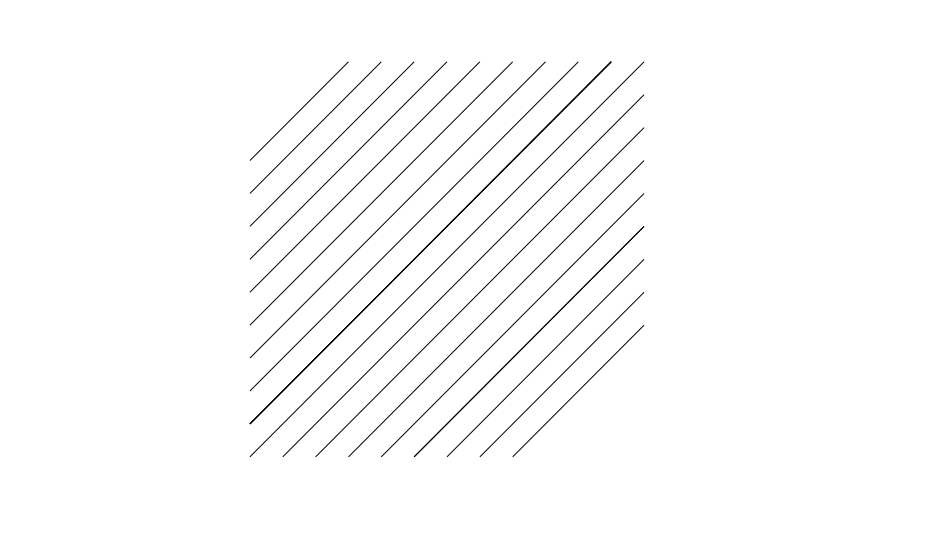 асстояние
между параллельными линиями устанавливать
10 и 5 мм.
асстояние
между параллельными линиями устанавливать
10 и 5 мм.
Для создания такого чертежа можно воспользоваться следующей последовательностью команд:
Командой Многоугольник создадим вспомогательный квадрат (рис.3.1).
На панели свойств команды Многоугольник выберем последовательно параметры квадрата: укажем количество вершин – 4, метод создания квадрата – по вписанной окружности, диаметр – 100 мм, угол поворота квадрата – 0°. После ввода каждого параметра – нажимайте Enter. Запрашиваемую точку центра окружности для многоугольника можем указать мышью (рис.3.2). Стиль линии – можно изменить.
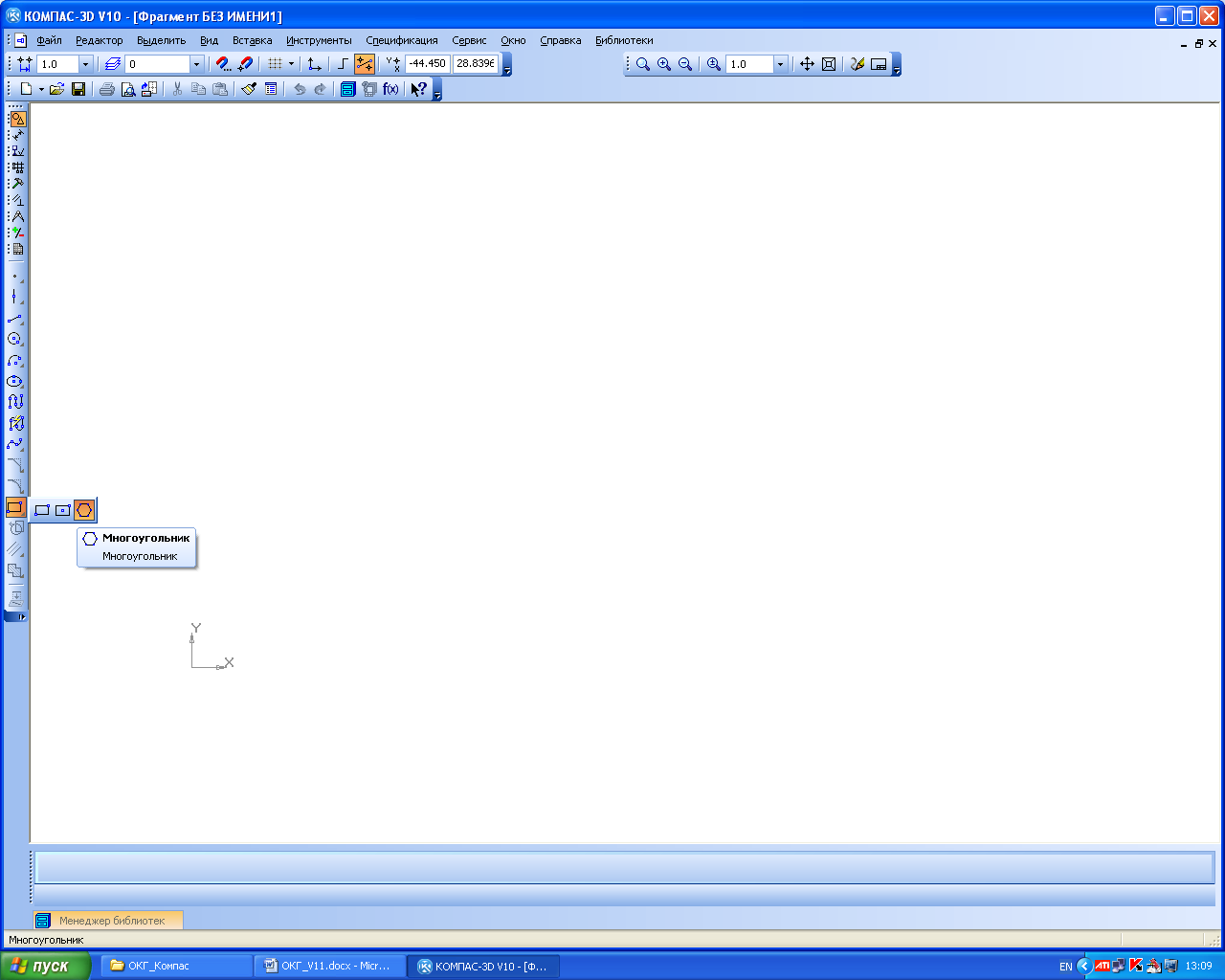
Рис.3.1. Вызов команды Многоугольник
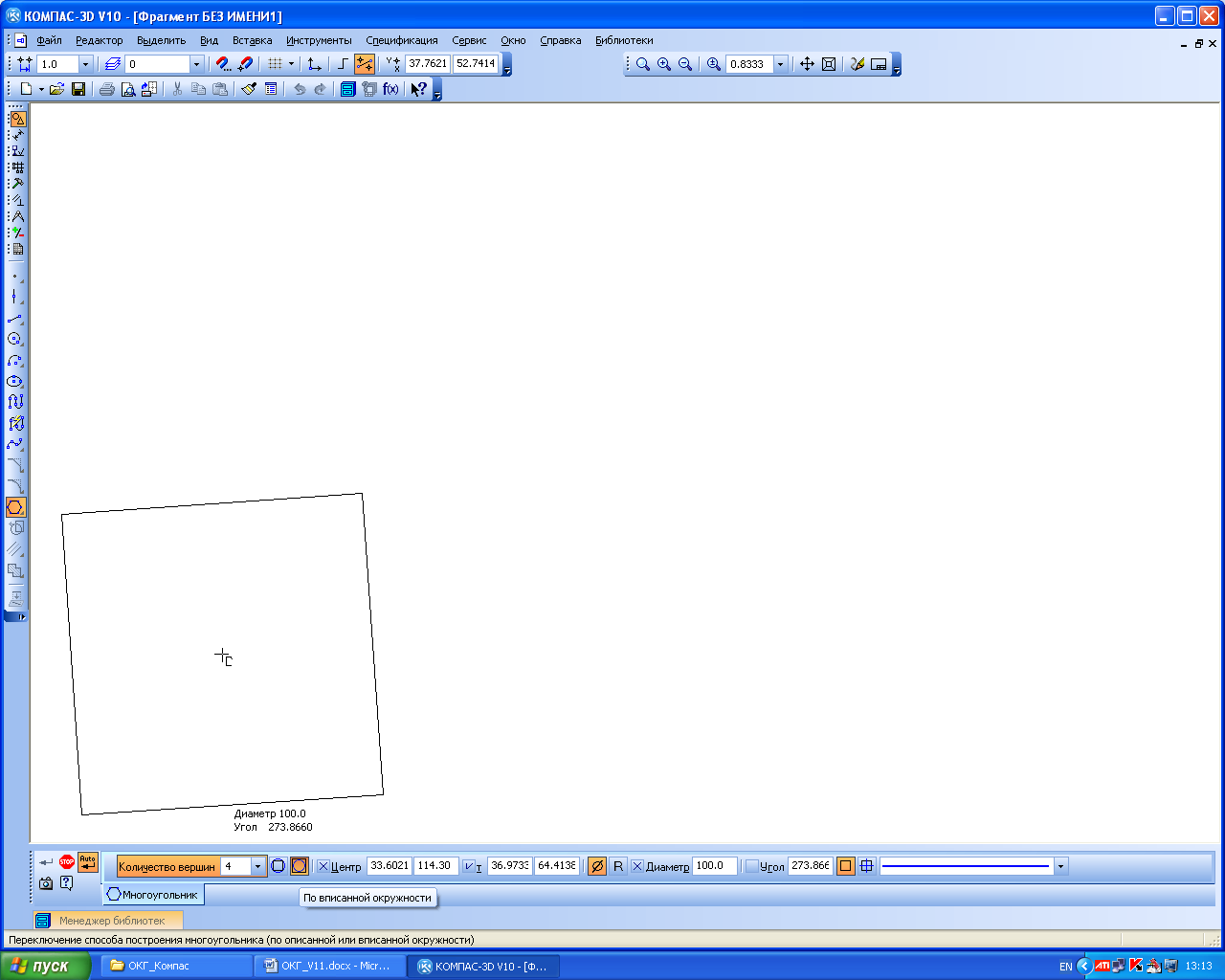
Рис.3.2. Строка свойств команды Многоугольник
Теперь из нижнего левого угла до верхнего правого с помощью команды Отрезок проводим диагональ.
Далее с помощью команды Эквидистанта кривой (рис.3.3) создаем несколько копий этой диагонали (не обязательно должна быть выбранным объектом) следующим образом:

Рис.3.3. Вызов команды Эквидистанта
в панели свойств задаем расстояние между линиями – 10мм, обход – с левой стороны вначале, если необходимо – меняем стиль линии (рис.3.4). Читая сообщения системы – указываем базовую кривую для смещения щелчком мыши, затем щелкаем в появившийся фантом линии и продолжаем создание параллельных отрезков (рис.3.5.).
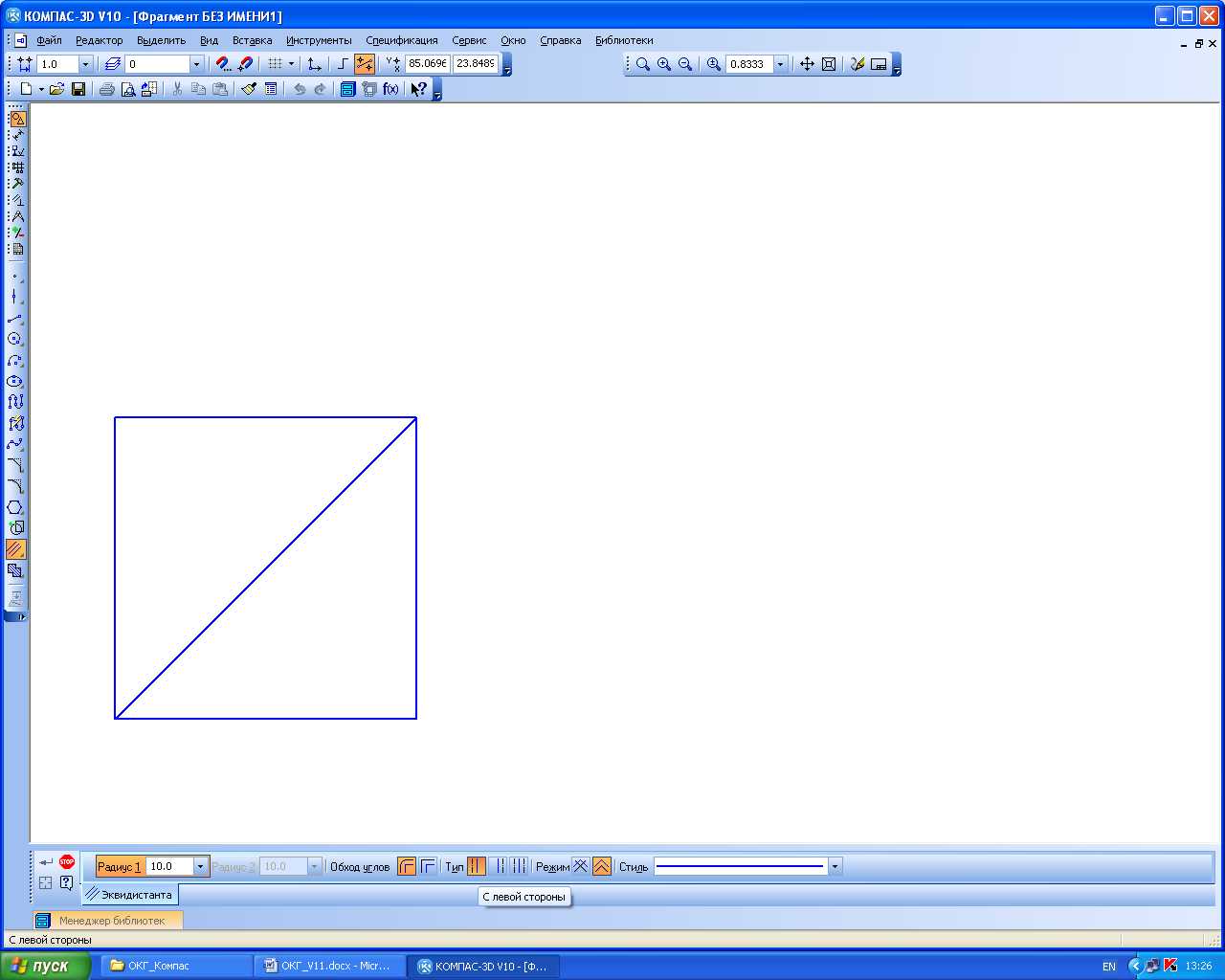
Рис.3.4. Строка свойств команды Эквидистанта кривой
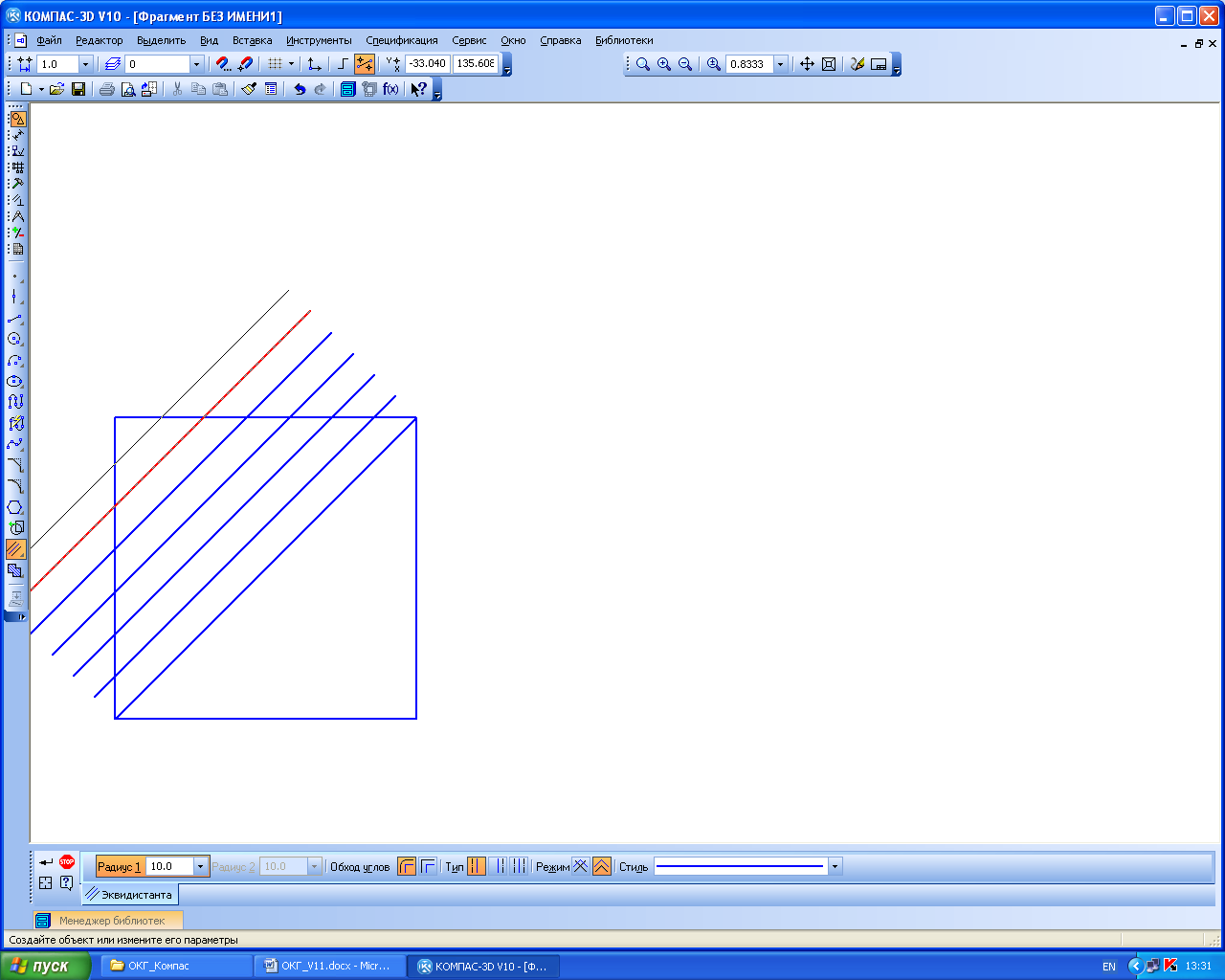
Рис.3.5. Создание параллельных отрезков командой Эквидистанта кривой
Для удаления выходящих за квадрат линий воспользуемся командой Усечь кривую, переключившись на панель инструментов Редактирование.
Необходимо в панели свойств выбрать метод отсечения: «оставлять указанный участок» или «удалять указанный участок» – выбрать второй метод и непосредственно щелчком мыши указать выходящие окончания созданных параллельных отрезков, которые удаляются до квадрата рис.3.6).

Рис.3.6. Усечение параллельных отрезков командой Усечь кривой
Далее можно использовать команду Эквидистанта кривой, но изменить сторону копирования, либо воспользоваться командой Симметрия (зеркальное отображение объектов), в качестве зеркальной линии указать диагональ.
Для выполнения заданий, в которых содержатся одинаковые графические элементы, пользуются командами панели инструментов РЕДАКТИРОВАНИЕ: Симметрия (зеркало), Поворот объектов (относительно базовой точки), Масштабирование, Сдвиг, Копирование.
Например, как показано на рис. 3.7.
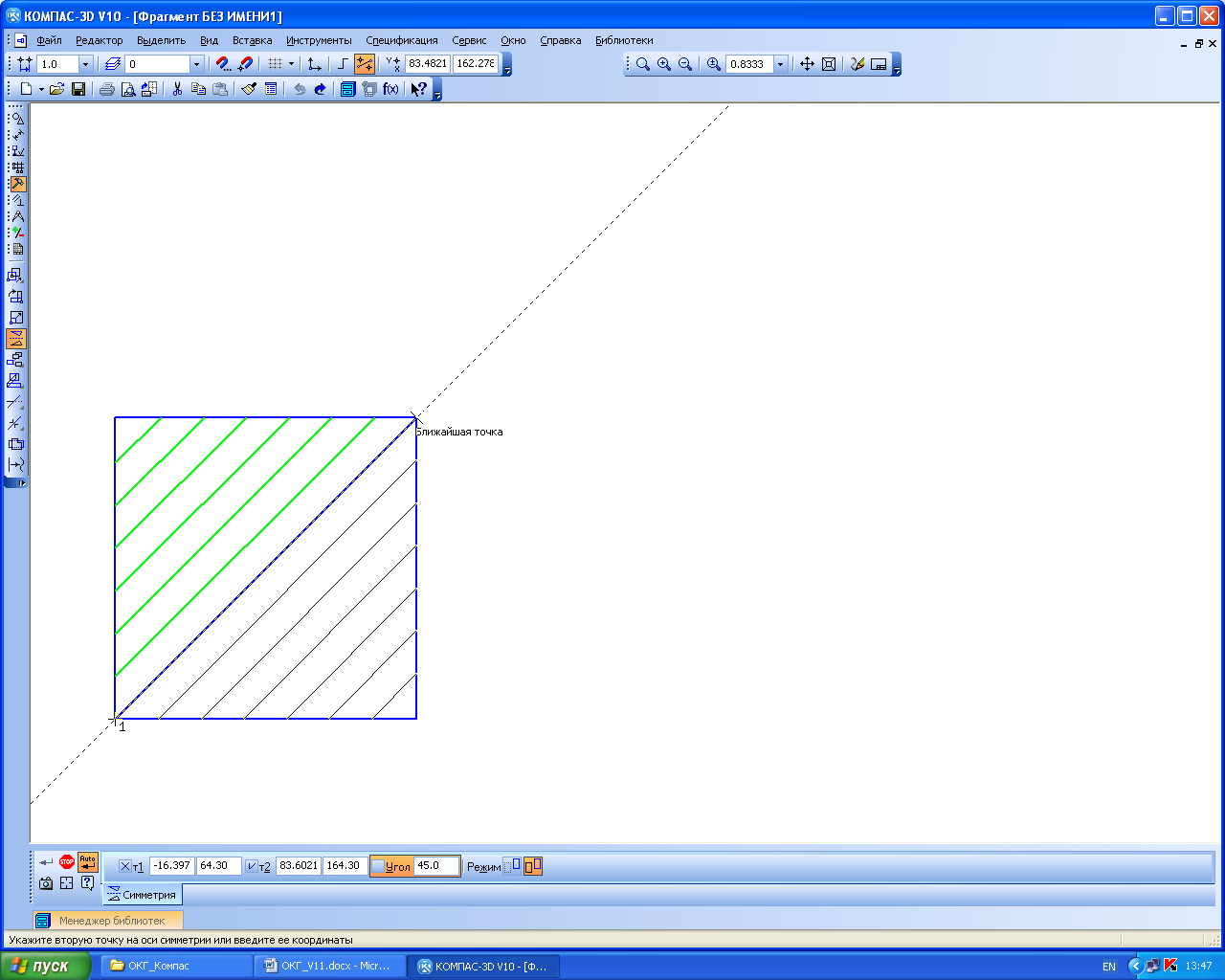
Рис.3.7. Команда Симметрия
Для параллельного копирования отрезков в горизонтальном или вертикальном направлении, графический примитив «многоугольник» необходимо Разрушить, вызвав данную команду, например, из контекстного меню (рис. 3.8). Иначе, в результате выполнения команды Эквидистанта получатся «концентрические» квадраты (набор таких графических примитивов также есть в задании лабораторной работы).
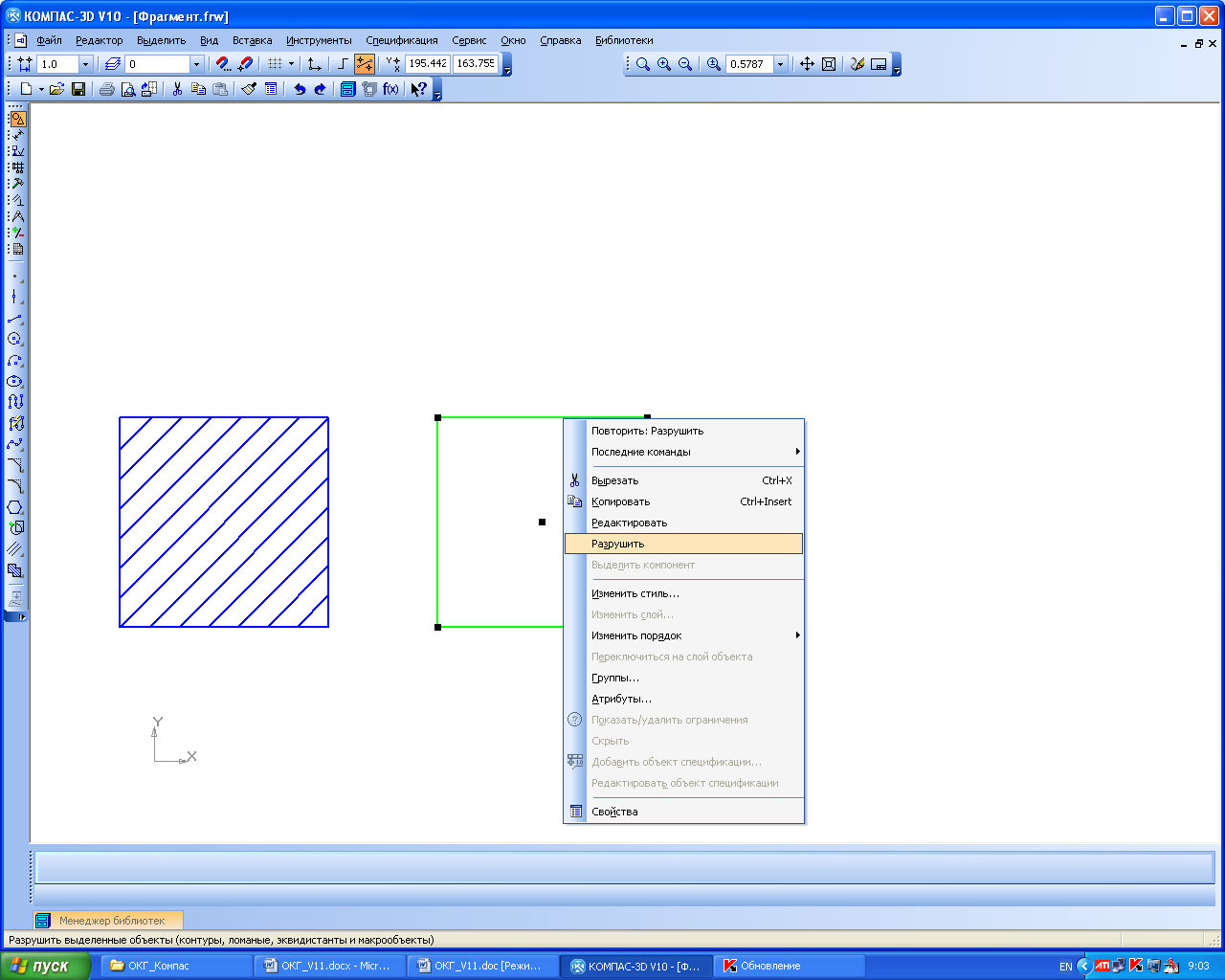
Рис.3.8. Команда Разрушить
В результате выполнения команды Разрушить единый графический примитив «многоугольник» будет состоять из отдельных отрезков (обратите внимание, что и выбираются они теперь как отдельные графически примитивы).
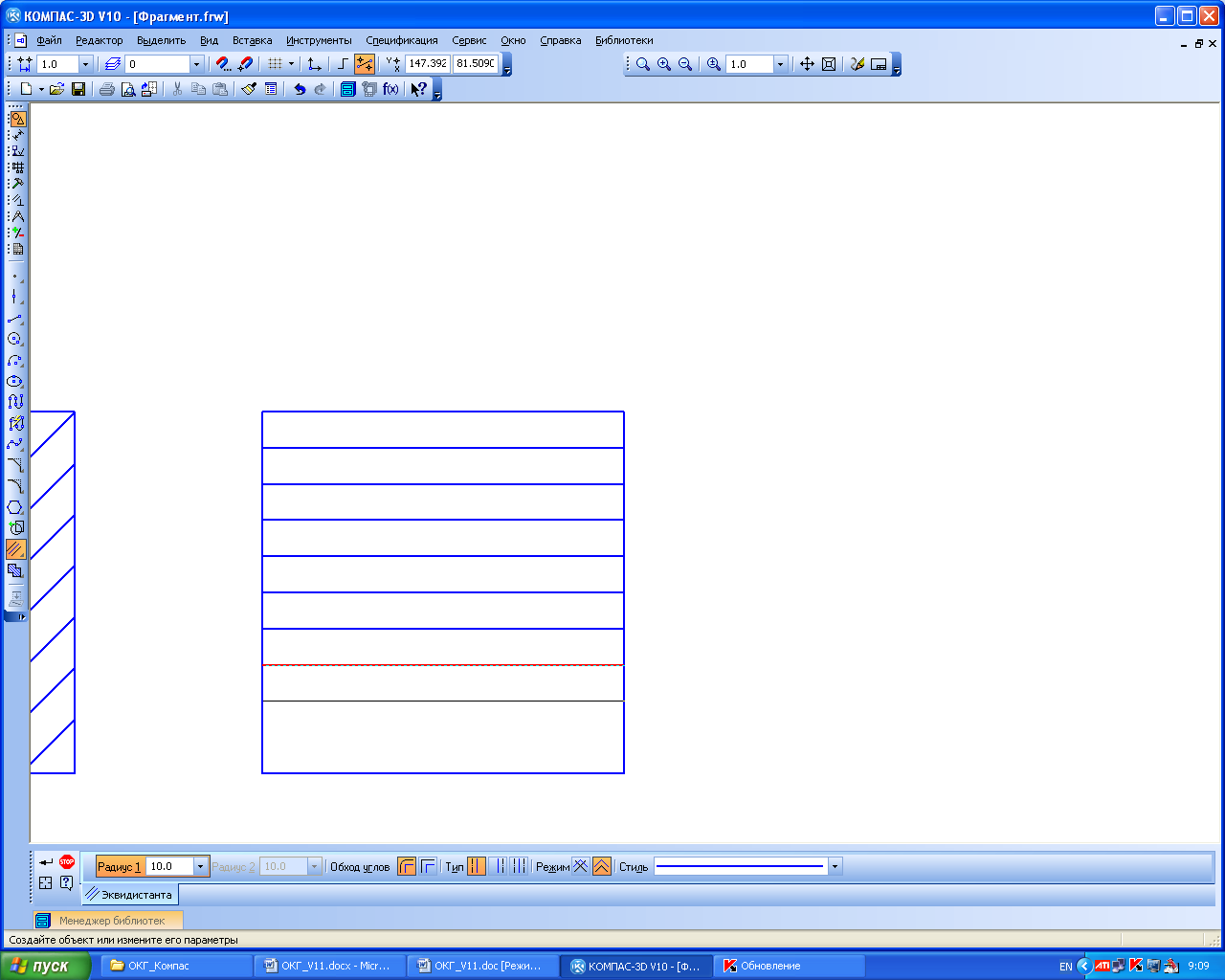
Рис.3.9. Создание параллельных горизонтальных отрезков командой Эквидистанта
Для удлинения объектов используйте команду Выровнять по границе, которая находится на панели инструментов Редактирование (рис. 3.10).
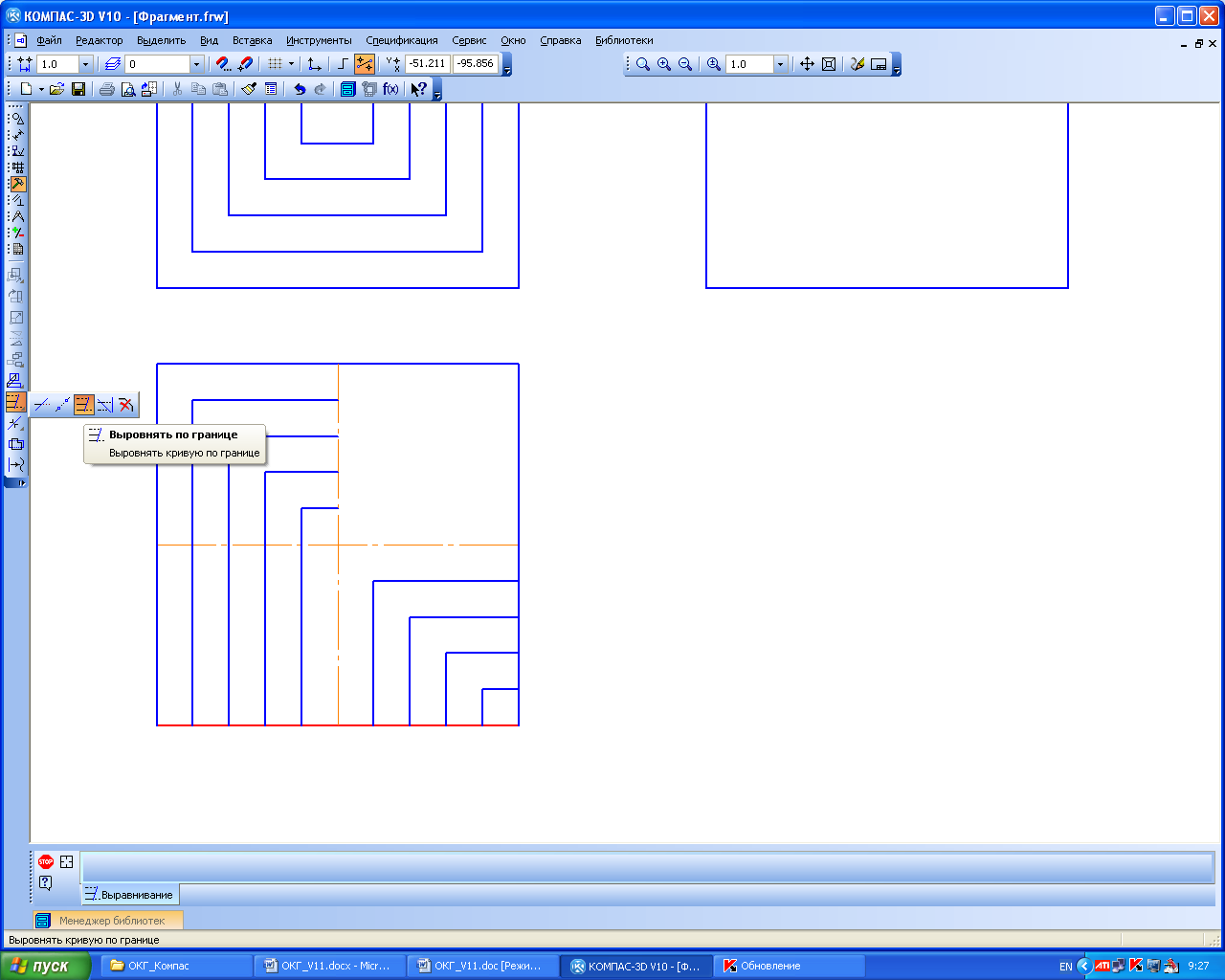
Рис.3.10. Дотягивание вертикальных отрезков командой Выровнять по границе до нижней границы квадрата
Использование комбинаций команд создания и редактирования графических примитивов позволит выполнить задания для данной лабораторной работы.
